Pakkeveiviserne pakker en publikasjon og de koblede filene til én enkelt fil som du kan bruke til et trykkeri, til et fotofirma eller til en annen datamaskin for å redigere den. Når du bruker pakkeveiviseren, sikrer du at du har filene som er nødvendige i det formatet som kreves for å kunne dele ut den fullførte publikasjonen til noen som kan arbeide med eller vise den.
Pakkeveiviseren pakker publikasjonen forskjellig, avhengig av målet du velger.
Pakkeveiviseren gjør følgende
Når du pakker en publikasjon for å komme til et trykkeri, kan du velge pakkeveiviseren for å lagre publikasjonen som en komprimert Publisher-fil og som en PDF-fil (Portable Document Format).
Trykkerier kan bruke en PDF-fil til å skrive ut den ferdige publikasjonen, forutsatt at det trengs lite eller ingen korrigeringer. Hvis det oppstår feil etter at du har overlevert publikasjonen til trykkeriet, kan trykkeriet gjøre begrensede endringer i PDF-filen.
Et trykkeri kan for eksempel korrigere bilder, men ikke tekst eller skrifter. Den komprimerte Publisher-filen som produseres av pakkeveiviseren, omfatter alle filene et trykkeri trenger for å foreta korrigeringer og produsere de endelige filene for utskrift.
Når du bruker pakkeveiviseren til å lagre publikasjonen, gjør veiviseren følgende:
-
Kjører utformingskontrollen for å oppdage eventuelle problemer og hjelper deg med å rette dem opp.
-
Oppdaterer koblingene til koblet grafikk.
-
Inneholder de koblede grafikkfilene i den pakkede publikasjonen.
-
Bygger inn TrueType-skrifter i publikasjonen.
-
Oppretter en liste over skrifter som veiviseren ikke kan bygge inn.
-
Oppretter en rapport over eventuelle problemer med koblet grafikk.
-
Gir deg muligheten til å skrive ut en sammensatt korrektur.
Pakke publikasjonen for trykking
-
Klikk Fil>Eksporter > lagre for et trykkeri.
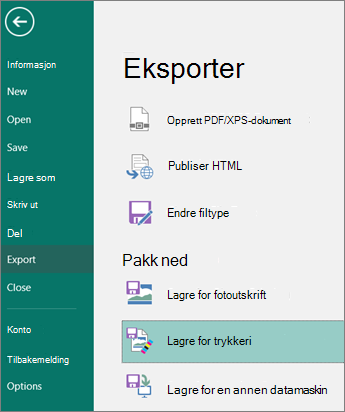
-
Velg ønsket alternativ for filkvalitet i oppgaveruten Lagre for trykkeri:
-
Hvis du skal bruke et trykkeri, velger du Trykkeri.
-
Hvis du skal bruke et kopieringsfirma, velger du Utskrift med høy kvalitet.
-
Standard- og minimumsstørrelse er flere alternativer som er utformet bare for nettbasert distribuering eller skjermvisning.
-
-
Klikk knappen Pakkeveiviser.
-
Velg plasseringen der du vil eksportere filen, i pakkeveiviseren, og klikk deretter Neste.
Hvis du pakker flere publikasjoner, lagrer du hver pakkede publikasjon i en egen mappe. Hvis ikke vil pakkeveiviseren overskrive eventuelle eksisterende pakkede publikasjoner.
Du kan lagre filen på flyttbare medier, på en harddisk, en ekstern stasjon eller en nettverksstasjon.
Lagre filer på flyttbare medier
Hvis du sender publikasjonen på disken til utskriftstjenesten, klikker du riktig stasjon (vanligvis D eller E for flyttbare medier, for eksempel en skrivbar CD eller USB-flash-enhet).
Lagre filer på en harddisk, en ekstern stasjon eller et nettverk
Hvis du legger til filene på en ekstern stasjon, et nettverk eller datamaskinens harddisk, klikker du Bla gjennom,velger stasjonen og mappen du vil bruke, og klikker deretter OK.
Du kan senere laste opp filen til et nettsted hvis trykkeriet bruker filinnsending på nettet.
-
Klikk Neste eller Fullfør.
-
Merk av eller fjern merket for Skriv ut en sammensatt korrektur, og klikk deretter OK.
Det er alltid merket av for Skriv ut en sammensatt korrektur som standard. Bruk den sammensatte korrekturen til å se gjennom og fange opp eventuelle feil i en trykt versjon av publikasjonen før du sender filen til trykkeriet. Hvis trykkeriet løser feil i filen, økes vanligvis utskriftskostnadene.
Obs!: Hvis du gjør endringer i publikasjonen etter at du har pakket filene, må du kjøre pakkeveiviseren på nytt slik at endringene inkluderes i publikasjonen som du tar med til trykkeriet.
Pakke ut og åpne Publisher-filer for en kommersielt trykt publikasjon
Gjør følgende for å pakke ut en publikasjon på én enkelt disk eller nettverksstasjon:
-
Dobbeltklikk ZIP- eller PDF-filen i Microsoft Windows Utforsker.
-
Skriv inn banen til mappen der du vil lagre de utpakkede filene, eller bla til en mappe, og klikk deretter OK.
-
Hvis du vil åpne publikasjonen i Publisher, navigerer du til mappen som inneholder filene, og dobbeltklikker deretter på filen med PNG i navnet og filtypen PUB (for eksempel publication1PNG.pub).
Obs!: Skrifter som er innebygd i den utpakkede publikasjonen, kan lastes inn på den nye datamaskinen, men de kan bare brukes av publikasjonen de er innebygd i.










